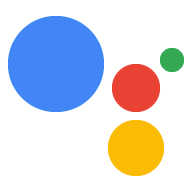借助基于 OAuth 的应用快速关联 (App Flip),您的用户可以轻松快速地将其在您的身份验证系统中的账号与其 Google 账号相关联。如果用户在发起账号关联流程时您的应用已安装在其手机上,系统会将用户顺畅地转到您的应用以获取用户授权。
这种方法可简化关联流程,因为用户无需重新输入用户名和密码即可进行身份验证;相反,App Flip 会利用用户在您应用中的账号凭据。用户将其 Google 账号与您的应用相关联后,便可使用您开发的任何集成。
您可以为 iOS 和 Android 应用设置应用快速关联。
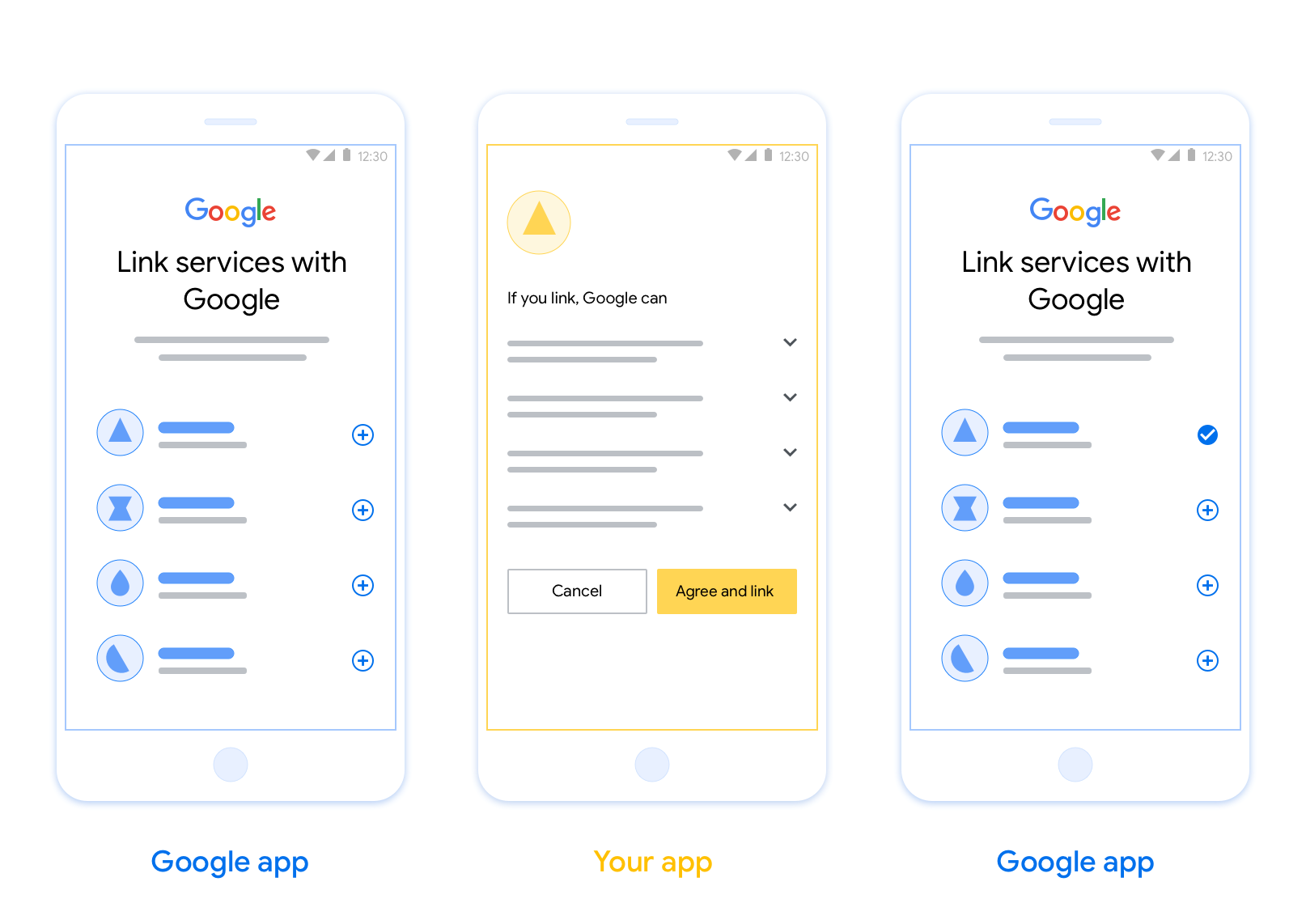
要求
如需实现应用翻转,您必须满足以下要求:
- 您必须拥有 Android 或 iOS 应用。
- 您必须拥有、管理和维护一个支持 OAuth 2.0 授权代码流程的 OAuth 2.0 服务器。
OAuth लिंकिंग के ऑथराइज़ेशन कोड फ़्लो के बारे में ज़्यादा जानने के लिए, अपना OAuth सर्वर लागू करना लेख पढ़ें.
设计准则
本部分介绍了应用翻转账号关联同意屏幕的设计要求和建议。在 Google 调用您的应用后,您的应用会向用户显示同意屏幕。
要求
- 您必须告知用户,其账号将与 Google 关联,而非与 Google Home 或 Google 助理等特定 Google 产品关联。
建议
建议您执行以下操作:
显示 Google 的隐私权政策。在意见征求屏幕上添加指向 Google 隐私权政策的链接。
要分享的数据。使用简洁明了的语言告知用户 Google 需要哪些用户数据以及原因。
明确的号召性用语。在同意屏幕上提供清晰的号召性用语,例如“同意并关联”。这是因为用户需要了解他们必须与 Google 分享哪些数据才能关联其账号。
能够拒绝或取消。如果用户选择不关联,请提供一种供用户返回、拒绝或取消的方式。
能够解除关联。提供一种可供用户取消关联的机制,例如指向您平台上的账号设置的网址。或者,您也可以添加指向 Google 账号的链接,以便用户管理其关联的账号。
能够更改用户账号。建议用户切换账号的方法。如果用户倾向于使用多个账号,此功能尤其有用。
- 如果用户必须关闭同意屏幕才能切换账号,请向 Google 发送可恢复的错误,以便用户可以通过 OAuth 关联和隐式流程登录所需账号。
添加您的徽标。在权限请求页面上显示公司徽标。 根据样式指南放置徽标。如果您还想显示 Google 的徽标,请参阅徽标和商标。
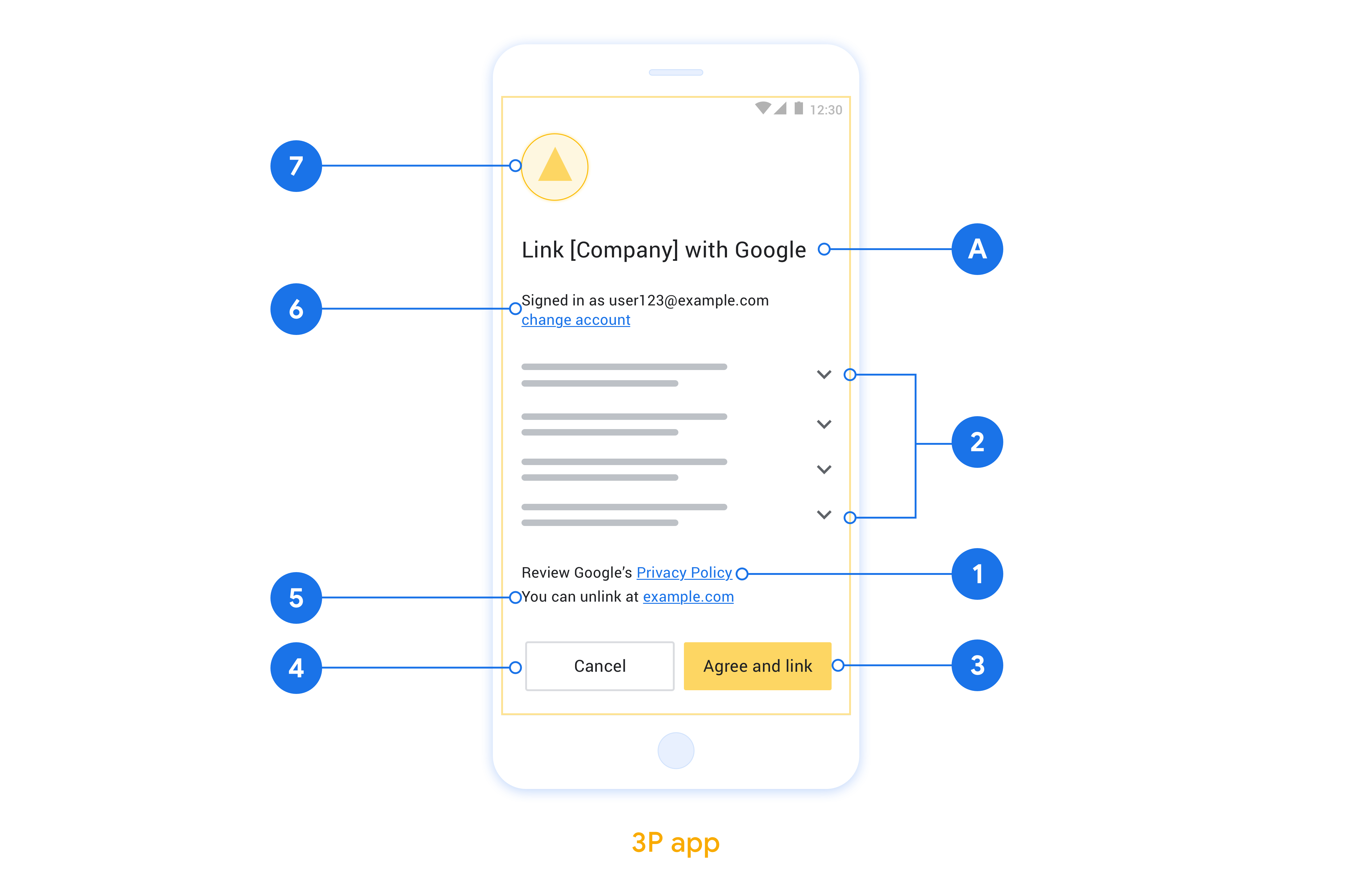
OAuth पर आधारित ऐप्लिकेशन फ़्लिप की सुविधा सेट अप करना
यहां दिए गए सेक्शन में, OAuth पर आधारित ऐप्लिकेशन फ़्लिप की ज़रूरी शर्तों के बारे में बताया गया है. साथ ही, Actions console में ऐप्लिकेशन फ़्लिप प्रोजेक्ट को कॉन्फ़िगर करने का तरीका बताया गया है.
कार्रवाई बनाना और OAuth 2.0 सर्वर सेट अप करना
ऐप्लिकेशन फ़्लिप की सुविधा कॉन्फ़िगर करने से पहले, आपको ये काम करने होंगे:
- कोई ऐक्शन बनाएं. कोई कार्रवाई बनाने के लिए, प्रोजेक्ट बनाना सेक्शन में दिए गए निर्देशों का पालन करें.
- OAuth 2.0 सर्वर सेट अप करें. OAuth सर्वर सेट अप करने के बारे में ज़्यादा जानने के लिए, OAuth की मदद से खाता लिंक करने की सुविधा लागू करना लेख पढ़ें.
Actions console में ऐप्लिकेशन फ़्लिप की सुविधा कॉन्फ़िगर करना
यहां दिए गए सेक्शन में, Actions console में ऐप्लिकेशन फ़्लिप को कॉन्फ़िगर करने का तरीका बताया गया है.
- सबसे ऊपर मौजूद नेविगेशन में जाकर, डेवलप करें पर क्लिक करें. इसके बाद, बाईं ओर मौजूद नेविगेशन में खाता लिंक करना पर क्लिक करें.
- खाता जोड़ना के बगल में मौजूद स्विच को टॉगल करके चालू करें.
- खाता बनाना में जाकर, नहीं, मुझे सिर्फ़ अपनी वेबसाइट पर खाता बनाने की अनुमति देनी है को चुनें.
- आगे बढ़ें पर क्लिक करें.
- लिंक करने का टाइप में जाकर, ड्रॉप-डाउन मेन्यू से OAuth और ऑथराइज़ेशन कोड चुनें.
- आगे बढ़ें पर क्लिक करें.
- OAuth क्लाइंट की जानकारी में दिए गए सभी फ़ील्ड भरें. (अगर ऐप्लिकेशन फ़्लिप की सुविधा काम नहीं करती है, तो फ़ॉलबैक के तौर पर सामान्य OAuth का इस्तेमाल किया जाता है.)
- आगे बढ़ें पर क्लिक करें.
- खाता लिंक करने के लिए अपने ऐप्लिकेशन का इस्तेमाल करें (ज़रूरी नहीं) में जाकर, iOS के लिए चालू करें को चुनें.
- यूनिवर्सल लिंक फ़ील्ड भरें. यूनिवर्सल लिंक के बारे में ज़्यादा जानकारी के लिए, ऐप्लिकेशन और वेबसाइटों को आपके कॉन्टेंट से लिंक करने की अनुमति देना लेख पढ़ें.
- अगर आपको अपने क्लाइंट को कॉन्फ़िगर करना है, तो स्कोप जोड़ें. इसके बाद, अपने क्लाइंट को कॉन्फ़िगर करें (ज़रूरी नहीं) में जाकर, स्कोप जोड़ें पर क्लिक करें. अगर नहीं दिखता है, तो आगे बढ़ें पर क्लिक करें.
- जांच के निर्देशों में, प्लेसहोल्डर के तौर पर
test(या कोई अन्य स्ट्रिंग) टाइप करें. (अगर आपको वाकई में अपना ऐक्शन पब्लिश करने के लिए सबमिट करना है, तो ही इस फ़ील्ड में टेस्ट खाते की जानकारी भरें.) - सेव करें पर क्लिक करें.
अब अपने iOS या Android ऐप्लिकेशन में ऐप्लिकेशन फ़्लिप की सुविधा लागू करने के लिए, अगले सेक्शन पर जाएं.
अपने नेटिव ऐप्लिकेशन में ऐप्लिकेशन फ़्लिप की सुविधा लागू करना
ऐप्लिकेशन फ़्लिप की सुविधा लागू करने के लिए, आपको अपने ऐप्लिकेशन में उपयोगकर्ता की अनुमति वाले कोड में बदलाव करना होगा, ताकि Google से डीप लिंक स्वीकार किया जा सके.
अपने डिवाइस पर ऐप्लिकेशन फ़्लिप की सुविधा आज़माना
आपने कंसोल और अपने ऐप्लिकेशन में, कार्रवाई बना ली है और ऐप्लिकेशन फ़्लिप की सुविधा कॉन्फ़िगर कर ली है. अब अपने मोबाइल डिवाइस पर ऐप्लिकेशन फ़्लिप की सुविधा की जांच की जा सकती है. ऐप्लिकेशन फ़्लिप की सुविधा को आज़माने के लिए, Google Assistant ऐप्लिकेशन का इस्तेमाल किया जा सकता है.
Assistant ऐप्लिकेशन से ऐप्लिकेशन फ़्लिप की सुविधा को आज़माने के लिए, यह तरीका अपनाएं:
- Actions console पर जाएं और अपना प्रोजेक्ट चुनें.
- सबसे ऊपर मौजूद नेविगेशन में, टेस्ट करें पर क्लिक करें.
- Assistant ऐप्लिकेशन से, खाते को लिंक करने की प्रोसेस शुरू करने के लिए:
- Google Assistant ऐप्लिकेशन खोलें.
- सेटिंग पर क्लिक करें.
- Assistant टैब पर, होम कंट्रोल पर क्लिक करें.
- जोड़ें(+) पर क्लिक करें.
- सेवा देने वाली कंपनियों की सूची में से, अपनी कार्रवाई चुनें. यह सूची में “[test]” के तौर पर दिखेगा. सूची से [test] कार्रवाई चुनने पर, आपका ऐप्लिकेशन खुलना चाहिए.
- पुष्टि करें कि आपका ऐप्लिकेशन लॉन्च हो गया है. इसके बाद, अनुमति पाने की प्रोसेस की जांच शुरू करें.